วิธีเรียกคืนอีเมลที่ส่งบน iOS 16

เมื่ออัปเกรดเป็น iOS 16 แอป Mail บน iOS 16 จะได้รับการอัปเดตด้วยความสามารถในการเรียกคืนอีเมลเมื่อส่งตามเวลาที่เลือกได้

คุณเคยสงสัยบ้างไหมว่าทำไมคุณไม่สามารถระบุผู้โทรบน iPhone ของคุณได้แม้จะติดตั้งแอป Truecaller แล้วก็ตาม คุณอาจสังเกตเห็นความแตกต่างระหว่างวิธีการทำงานของ Truecaller บน iPhone และ Android
ไม่มีใครชอบความวิตกกังวลในการรับสายจากหมายเลขที่ไม่รู้จัก แต่เนื่องจาก iPhone ไม่เปิดใช้งาน Truecaller โดยอัตโนมัติ การพยายามใช้แอปจึงเป็นเรื่องที่น่าหงุดหงิด
อย่างไรก็ตาม ไม่ต้องกังวล ในบทความนี้ Quantrimang.com จะแนะนำวิธีเปิดใช้งาน Truecaller บน iPhone
Truecaller คืออะไร?
Truecaller เป็นหนึ่งในแอปพลิเคชั่นระบุผู้โทรและบล็อกสแปมที่ได้รับความนิยมมากที่สุด วัตถุประสงค์ของแอปคือการช่วยคุณระบุและบล็อกการโทรและข้อความสแปมที่ไม่ต้องการ Truecaller ยังช่วยให้คุณระบุหรือค้นหาหมายเลขที่ไม่รู้จักได้
เหตุใด Truecaller จึงทำงานแตกต่างออกไปบน iPhone
หมายเลขผู้โทรทำงานบน iPhone แตกต่างจากอุปกรณ์ Android เนื่องจากบน Android Truecaller ทำงานร่วมกับแอปโทรศัพท์เริ่มต้น แต่บน iOS จะสามารถควบคุมหมายเลขผู้โทรได้ด้วยแอปโทรศัพท์เท่านั้น
ด้วยเหตุนี้ คุณจึงต้องดำเนินการเพิ่มเติมเพื่อให้ Truecaller ทำงานบน iPhone ของคุณ
จะเปิดใช้งาน Truecaller บน iPhone ได้อย่างไร?
เนื่องจากนโยบายความปลอดภัยของ iPhone จึงไม่อนุญาตการเข้าถึงบันทึกการโทรโดยอัตโนมัติ หากต้องการเปิดใช้งาน Truecaller บน iPhone เพียงทำตามขั้นตอนเหล่านี้:
1. เปิดการตั้งค่าบนอุปกรณ์ iOS
2. เลือกโทรศัพท์
3. เลือกการบล็อกการโทรและการระบุตัวตน
4. เปิดใช้งานตัวเลือกทั้งหมดสำหรับTruecaller
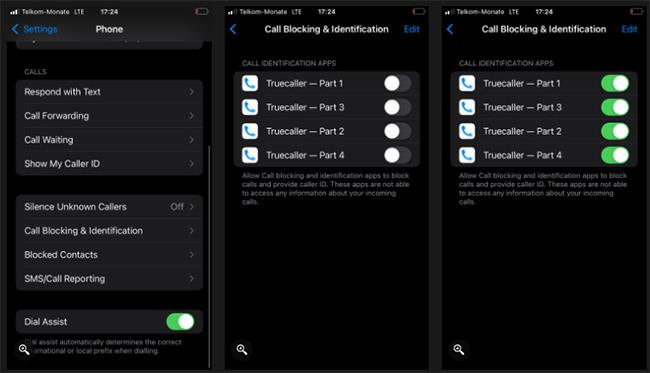
เปิดใช้งาน Truecaller บน iPhone
วิธีเปิดใช้งานการกรองข้อความ Truecaller บน iPhone
คุณยังสามารถใช้ Truecaller เพื่อกรองสแปมและหลีกเลี่ยงการถูกรบกวนด้วยข้อความจากโปรโมชั่น เนื้อหาขยะ และผู้ส่งอื่น ๆ ที่ไม่พึงประสงค์ สิ่งนี้ใช้ได้กับ iPhone ที่ใช้ iOS 14 ขึ้นไป หากต้องการเปิดใช้งานตัวกรองสแปม SMS ให้ทำตามคำแนะนำเหล่านี้:
1. ไปที่การตั้งค่า
2. คลิกข้อความ
3. คลิกไม่รู้จักและสแปม
4. เปิดตัวกรองผู้ส่งที่ไม่รู้จัก
5. เปิดTruecaller
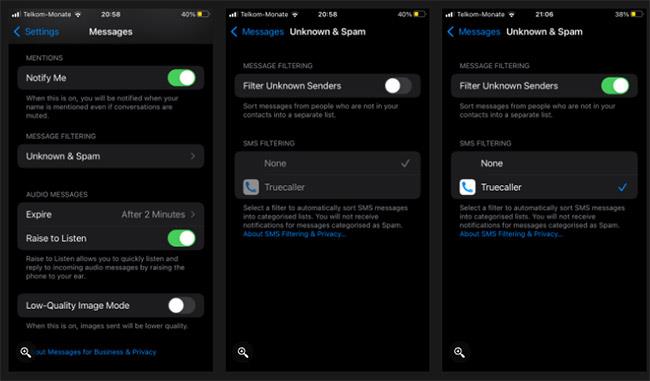
เปิดใช้งานการกรองข้อความ Truecaller บน iPhone
ขั้นตอนที่กล่าวถึงข้างต้นจะช่วยคุณเปิดใช้งาน Truecaller บน iPhone ของคุณ ตอนนี้คุณสามารถสัมผัสประสบการณ์ Truecaller ที่สนุกสนานยิ่งขึ้นบน iPhone ของคุณและสำรวจคุณสมบัติเพิ่มเติมที่แอพมีให้
คุณอาจคิดว่าจุดประสงค์เดียวของ Truecaller คือการระบุและบล็อกการโทรสแปม แต่ยังมีคุณสมบัติที่มีประโยชน์อื่น ๆ ที่นำเสนอ; ตั้งแต่การบันทึกการโทรไปจนถึงการแจ้งเตือนการโทร คุณอาจพบคุณสมบัติที่น่าแปลกใจในแอปพลิเคชันนี้
เมื่ออัปเกรดเป็น iOS 16 แอป Mail บน iOS 16 จะได้รับการอัปเดตด้วยความสามารถในการเรียกคืนอีเมลเมื่อส่งตามเวลาที่เลือกได้
iOS 16 มีคุณสมบัติมากมายในการปรับแต่งหน้าจอล็อคของ iPhone และรูปภาพหน้าจอล็อกของ iPhone ยังมีตัวเลือกให้ครอบตัดรูปภาพได้โดยตรง ปรับพื้นที่รูปภาพได้ตามต้องการ
คุณเจลเบรค iPhone ของคุณสำเร็จแล้วหรือยัง? ยินดีด้วย ก้าวที่ยากที่สุดจบลงแล้ว ตอนนี้คุณสามารถเริ่มการติดตั้งและใช้การปรับแต่งเล็กน้อยเพื่อสัมผัสประสบการณ์ iPhone ของคุณอย่างที่ไม่เคยมีมาก่อน
สำหรับผู้ที่คุ้นเคยกับปุ่มโฮมบน iPhone เวอร์ชันก่อน ๆ บางทีการเปลี่ยนไปใช้หน้าจอแบบขอบจรดขอบอาจทำให้สับสนเล็กน้อย ต่อไปนี้คือวิธีใช้ iPhone ของคุณโดยไม่มีปุ่มโฮม
แม้ว่าสไตลัสนี้มีรูปลักษณ์ที่เรียบง่าย แต่ก็มี "คุณสมบัติมากมาย" และความสะดวกสบายเมื่อจับคู่กับ iPad
Passkeys มุ่งหวังที่จะกำจัดการใช้รหัสผ่านบนเว็บ แม้ว่าสิ่งนี้อาจฟังดูน่าสนใจ แต่ฟีเจอร์ Passkeys ของ Apple ก็มีข้อดีและข้อเสีย
แอปพลิเคชั่น Files บน iPhone เป็นแอปพลิเคชั่นจัดการไฟล์ที่มีประสิทธิภาพพร้อมคุณสมบัติพื้นฐานครบครัน บทความด้านล่างนี้จะแนะนำให้คุณสร้างโฟลเดอร์ใหม่ใน Files บน iPhone
ปรากฎว่า iOS 14 ไม่ใช่สาเหตุโดยตรงที่ทำให้แบตเตอรี่ iPhone ร้อนเกินไปและทำให้แบตเตอรี่หมด
App Library หรือ Application Library เป็นยูทิลิตี้ที่ผู้ใช้ iPhone ค่อนข้างคุ้นเคยอยู่แล้ว แต่เปิดตัวบน iPad ผ่าน iPadOS 15 เท่านั้น
เพื่อช่วยให้ผู้ใช้ค้นหาสถานที่บน Google Maps ได้อย่างง่ายดาย แอปพลิเคชันเวอร์ชันล่าสุดได้เพิ่มฟีเจอร์เพื่อสร้างวิดเจ็ต Google Maps บนหน้าจอ iPhone








